टिकटोक पर तस्वीरें कैसे जोड़ें
जब आप सीख रहे होते हैं कि टिकटॉक कैसे काम करता है , तो संभवत: आपके (learning how TikTok works)सामने टिकटॉक(TikTok) पोस्ट में तस्वीरें जोड़ने की समस्या होगी । यह सोशल मीडिया नेटवर्क वीडियो संपादन और प्रकाशन की प्रक्रिया को सहज बनाता है, हालाँकि अपने टिकटॉक(TikTok) पोस्ट में चित्र जोड़ना थोड़ा मुश्किल हो सकता है।
आप एक टिकटॉक(TikTok) स्लाइड शो बनाना चाहते हैं या अपने वीडियो के लिए वर्चुअल बैकग्राउंड के रूप में अपनी एक फोटो का उपयोग करना चाहते हैं, हम इस लेख में यह बताएंगे कि इसे टिकटॉक ऐप पर कैसे करना है।(TikTok)

टिकटोक वीडियो में चित्र कैसे जोड़ें (How to Add Pictures to a TikTok Video )
(TikTok)जब वीडियो संपादन की बात आती है, तो TikTok विभिन्न प्रकार के अनुकूलन विकल्पों और सुविधाओं पर गर्व करता है। अपने टिकटॉक(TikTok) वीडियो में व्यक्तिगत स्पर्श जोड़ने का एक तरीका है कि आप अपनी नई वीडियो क्लिप में छवियों को जोड़कर और फोटो टेम्प्लेट का उपयोग करें।
TikTok में तस्वीरें जोड़ने के बहुत सारे तरीके हैं । अपने लक्ष्यों के आधार पर, आप एक फोटो स्लाइड शो बना सकते हैं, अपने वीडियो में एनिमेशन जोड़ सकते हैं, एक हरे रंग की स्क्रीन पृष्ठभूमि के रूप में एक तस्वीर का उपयोग कर सकते हैं, या अपने वीडियो के अंदर एक तस्वीर रख सकते हैं।

यह सब आपके स्मार्टफोन (आईओएस और एंड्रॉइड दोनों) पर (Android)टिकटॉक(TikTok) ऐप का उपयोग करके किया जा सकता है । आप अपनी सामग्री को टिकटॉक पर अपलोड करने (TikTok)के लिए पीसी ऐप का उपयोग(use the PC app) कर सकते हैं । हालाँकि, अभी तक आपके पीसी का उपयोग करके चित्र जोड़ने का कोई विकल्प नहीं है।
टिकटोक पर स्लाइड शो में चित्र कैसे जोड़ें(How to Add Pictures to a Slideshow on TikTok)
जब आप टिकटॉक वीडियो बनाते हैं तो चित्रों को जोड़ने का सबसे आसान तरीका उन्हें स्लाइडशो में बदलना है। आपकी तस्वीरें एक-एक करके चलेंगी, और आप टिकटॉक वीडियो एडिटर(TikTok video editor) का उपयोग करके इसमें विभिन्न प्रभाव, संक्रमण, स्टिकर और संगीत जोड़ सकते हैं । टिकटोक(TikTok) पर स्लाइड शो बनाने का तरीका यहां बताया गया है ।
- अपने स्मार्टफोन में टिकटॉक खोलें।
- नया वीडियो बनाने के लिए स्क्रीन के नीचे प्लस आइकन(plus icon) (+) चुनें ।
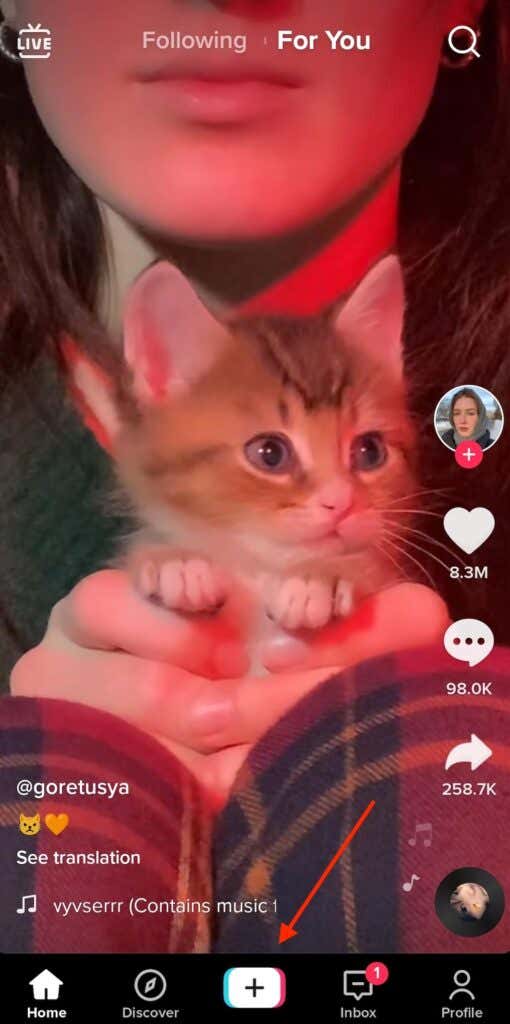
- अपनी स्क्रीन के नीचे दाईं ओर से अपलोड(Upload) का चयन करें।

- फ़ोटो(Photos) (या छवि(Image) ) टैब खोलें , फिर उन सभी चित्रों का चयन करें जिन्हें आप अपने कैमरा रोल से अपने स्लाइड शो में जोड़ना चाहते हैं। आपके द्वारा जोड़े जा सकने वाले फ़ोटो (साथ ही वीडियो क्लिप) की अधिकतम संख्या 35 है।

- जब आप समाप्त कर लें, तो अगला(Next) बटन चुनें।
- फिर आप अपने स्लाइड शो में संगीत या वॉयसओवर जोड़ने सहित किसी भी अन्य सेटिंग को संपादित कर सकते हैं। जब आप समाप्त कर लें तो नीचे-दाएं कोने में अगला(Next) टैप करें ।

- पोस्ट(Post) स्क्रीन पर , अपने स्लाइड शो के लिए कैप्शन भरें। यदि आप चाहते हैं कि आपका स्लाइड शो रुझान में दिखाई दे तो (Trending)सापेक्ष(Don) हैशटैग शामिल करना न भूलें ।

- जब आप तैयार हों, तो पोस्ट(Post) करें चुनें . वैकल्पिक रूप से, आप इसे ड्राफ्ट(Drafts) में सहेज सकते हैं और बाद में अपलोड कर सकते हैं।
आपका स्लाइड शो अब आपके टिकटॉक(TikTok) प्रोफाइल पेज पर दिखाई देगा।
टिकटोक फोटो टेम्प्लेट का उपयोग कैसे करें(How to Use TikTok Photo Templates)
हाई स्कूल के बाद से, मैं स्लाइडशो को सादे पावरपॉइंट प्रस्तुतियों(plain PowerPoint presentations) के साथ जोड़ता हूं जो हमेशा के लिए चलते हैं। यदि आप मेरे जैसे कुछ हैं, तो आप अपने टिकटॉक(TikTok) स्लाइडशो में एनिमेशन जोड़कर उन्हें सजाना चाहेंगे। ऐसा करने के लिए आप टिकटॉक(TikTok) फोटो टेम्प्लेट का उपयोग कर सकते हैं । ध्यान(Bear) रखें कि एक स्लाइड शो में आप जितने फोटो का उपयोग कर सकते हैं, वह एक फोटो टेम्प्लेट से दूसरे में भिन्न होता है।
अपने स्लाइड शो में फोटो प्रभाव जोड़ने के लिए, नीचे दिए गए चरणों का पालन करें।
- जब आप टिकटॉक(TikTok) ऐप खोलते हैं, तो नया स्लाइड शो बनाने के लिए प्लस आइकन चुनें।(plus icon)
- अपनी स्क्रीन के नीचे दाईं ओर, टेम्प्लेट(Templates) चुनें .

- टेम्प्लेट के माध्यम से तब तक स्वाइप(Swipe) करें जब तक कि आपको वह न मिल जाए जो आपकी आवश्यकताओं के अनुरूप हो। प्रत्येक टेम्पलेट का अपना संगीत, संक्रमण प्रभाव और चित्रों की एक अनूठी संख्या होगी जिसे आप स्लाइड शो में जोड़ सकते हैं।
- जब आप टेम्प्लेट चुन लें, तो फ़ोटो चुनें पर टैप करें(Select photos) .

- उन फ़ोटो का चयन करें जिन्हें आप जोड़ना चाहते हैं और ठीक पर टैप करें(OK) ।

- फिर आप अपने स्लाइड शो का पूर्वावलोकन देखेंगे। ध्वनि(Sounds) , प्रभाव(Effects) , या पार्श्वस्वर(Voiceover) जैसी कोई भी सेटिंग समायोजित(Adjust) करें और अगला(Next) चुनें ।

- अपने स्लाइड शो के लिए एक कैप्शन जोड़ें और पोस्ट(Post) करें चुनें ।

हरे रंग की स्क्रीन के रूप में अपनी तस्वीर का उपयोग कैसे करें(How to Use Your Picture as a Green Screen)
अपना अगला टिकटॉक(TikTok) रिकॉर्ड करने के लिए आपके पास अच्छा बैकग्राउंड नहीं है ? आप हरे रंग की स्क्रीन की तरह अपनी किसी भी तस्वीर का उपयोग कर सकते हैं और अपने आप को किसी भी स्थान पर टेलीपोर्ट कर सकते हैं। अपने टिकटॉक(TikTok) वीडियो के लिए वर्चुअल बैकग्राउंड के रूप में तस्वीर का उपयोग करने का तरीका यहां बताया गया है ।
- नया वीडियो बनाने के लिए टिकटॉक(TikTok) खोलें और वीडियो एडिटर खोलें।
- स्क्रीन के निचले-बाएँ कोने में, प्रभाव(Effects) चुनें ।

- (Scroll)हरे रंग की स्क्रीन आइकन(green screen icon) मिलने तक प्रभाव के माध्यम से स्क्रॉल करें । वैकल्पिक रूप से, ग्रीन स्क्रीन(Green Screen) टैब चुनें और आपको वहां हरा स्क्रीन आइकन मिलेगा। वहाँ कई चिह्न होंगे जो एक जैसे दिखते हैं। आपको एक हरे रंग की पृष्ठभूमि के शीर्ष पर एक चित्र के साथ एक तीर की ओर इशारा करते हुए चाहिए।
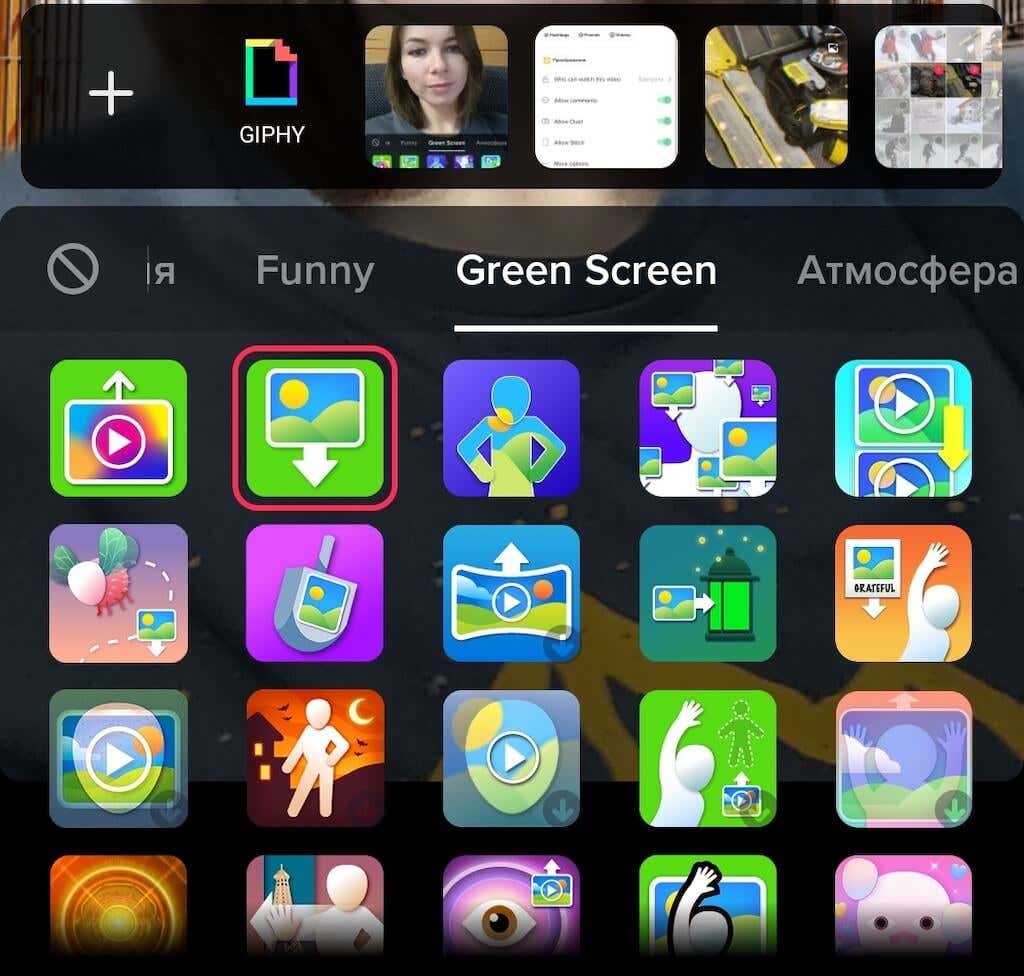
- आप हरे रंग की स्क्रीन के रूप में उपयोग करने के लिए अपनी हाल की तस्वीरों में से एक का चयन कर सकते हैं, या चुनने के लिए अपनी सभी तस्वीरों को देखने के लिए बाईं ओर प्लस आइकन का चयन कर सकते हैं।(plus icon)
- वहां से आप अपने वीडियो को स्क्रीन पर रखने के लिए स्क्रीन नियंत्रणों का पालन कर सकते हैं जहां आप इसे स्क्रीन पर चाहते हैं। जब आप वीडियो रिकॉर्ड करना समाप्त कर लें, तो चेकमार्क आइकन(checkmark icon) चुनें ।

- एक बार फिर, आप अगले पृष्ठ पर प्रभाव, संगीत या वॉयसओवर जोड़ सकते हैं। फिर आगे बढ़ने के लिए अगला चुनें।(Next)
- अपने वीडियो के लिए एक कैप्शन लिखें और तैयार होने पर पोस्ट(Post) करें चुनें ।
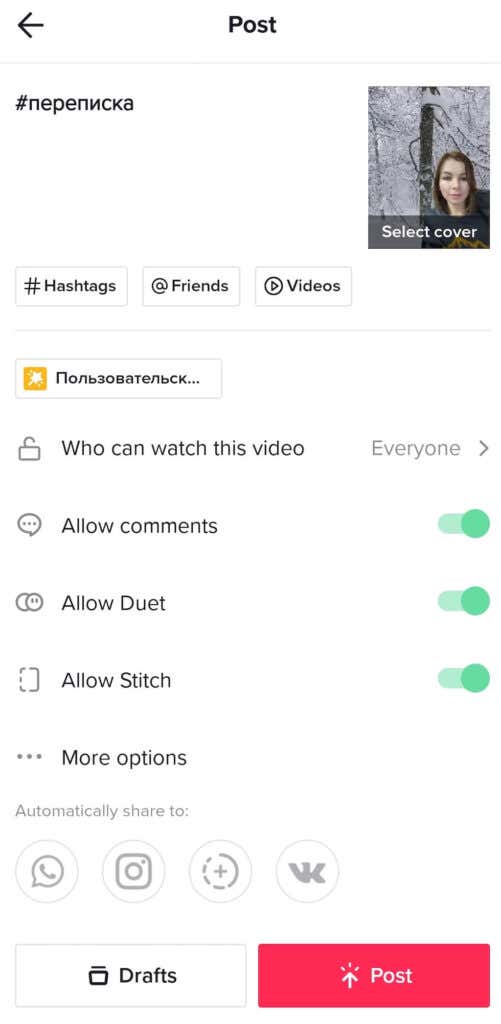
इफेक्ट्स में (Effects)ग्रीन स्क्रीन(Green Screen) टैब के तहत , टिकटॉक(TikTok) अन्य ग्रीन स्क्रीन विकल्प प्रदान करता है जिन्हें आपको अपने खाली समय में तलाशना चाहिए। उदाहरण के लिए, आप अपनी स्क्रीन को विभाजित कर सकते हैं और अपने वीडियो को एक आधे हिस्से में चला सकते हैं जबकि दूसरे आधे हिस्से में एक तस्वीर भी प्रदर्शित कर सकते हैं। या आप अपना वीडियो रिकॉर्ड करते समय अपनी खुली हथेली के ऊपर एक छवि प्रदर्शित करने के लिए एक प्रभाव का उपयोग करने का प्रयास कर सकते हैं।
बिना स्लाइड शो बनाए टिकटॉक पर तस्वीरें कैसे जोड़ें(How to Add Pictures on TikTok Without Creating a Slideshow)
क्या होगा यदि आप अपने सामान्य टिकटॉक(TikTok) वीडियो को स्लाइड शो में बदले बिना एक या दो तस्वीर जोड़ना चाहते हैं ? यहां बताया गया है कि आप अपने टिकटॉक(TikTok) वीडियो में एक तस्वीर कैसे जोड़ सकते हैं ।
- TikTok ऐप खोलें और एक नया वीडियो बनाना शुरू करें।
- निचले दाएं कोने में, अपलोड(Upload) करें चुनें .
- आप जिस वीडियो क्लिप को जोड़ना चाहते हैं, उसका चयन करने के बाद, मिश्रण में चित्र जोड़ने के लिए फ़ोटो(Photos) टैब पर स्विच करें।

- जब आप समाप्त कर लें, तो अगला(Next) चुनें ।
- आपको सुझाई गई ध्वनियों(Suggested Sounds) की एक सूची मिलेगी जिसे आप अपनी क्लिप में सिंक कर सकते हैं। समाप्त होने पर, स्क्रीन के शीर्ष दाईं ओर अगला चुनें।(Next)
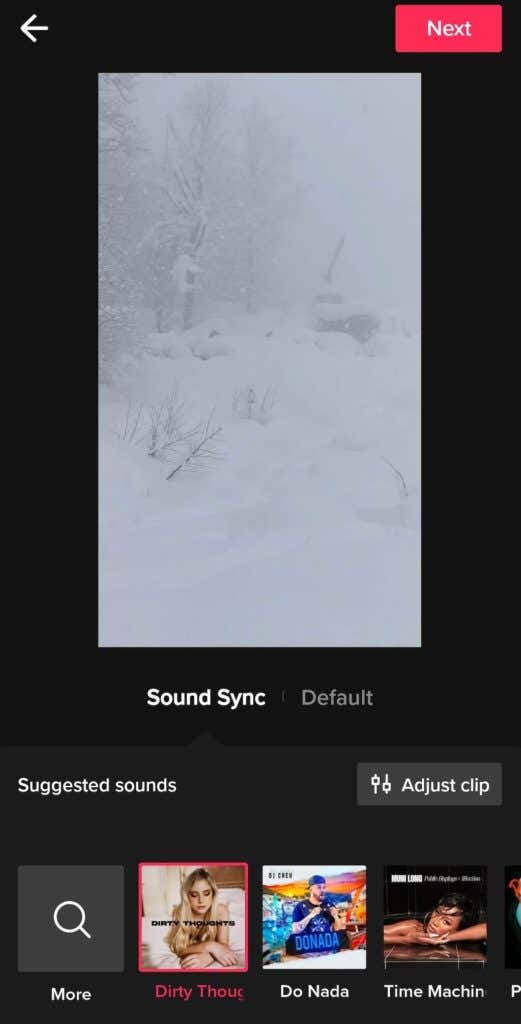
- (Add)यदि आप चाहें तो अपने वीडियो में कोई भी प्रभाव, फ़िल्टर और वॉयसओवर जोड़ें और अगला(Next) चुनें ।
- कैप्शन भरकर अपनी पोस्ट बनाना समाप्त करें।
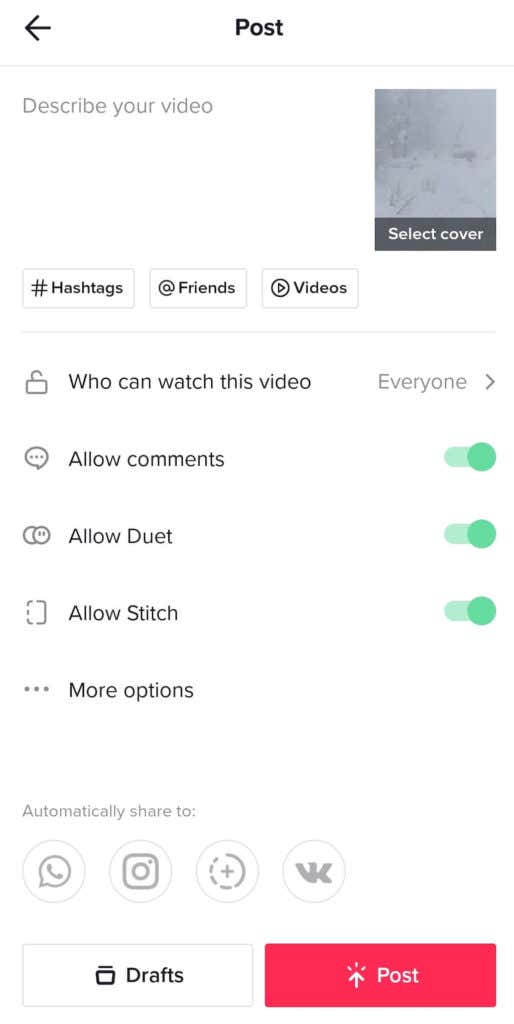
पोस्ट(Post) को हिट करने के बाद , आपका नया टिकटॉक(TikTok) आपके प्रोफाइल पेज पर दिखाई देगा।
एक नया टिकटॉक बनाने का समय(Time to Create a New TikTok)
यहां तक कि अगर आप मार्केटिंग उद्देश्यों के लिए टिकटॉक का उपयोग(using TikTok for marketing purposes) नहीं कर रहे हैं , तो ये टिप्स आपको आकर्षक और मजेदार वीडियो बनाने में मदद कर सकते हैं, जिन्हें आपके अनुयायी पसंद करेंगे। और यदि आप एक पेशेवर सामग्री निर्माता हैं, तो अपने वीडियो में विविधता जोड़ने के नए तरीके खोजना मंच पर अपने दर्शकों को बढ़ाने की कुंजी है।
Related posts
टिक टॉक पर लाइव कैसे जाएं
टिकटोक पर डुएट कैसे करें
शीर्ष टिकटॉक मार्केटिंग टिप्स: इससे पहले कि बहुत देर हो जाए, कैसे बड़ा हो जाए
टिकटॉक पर पोस्ट करने का सबसे अच्छा समय कौन सा है?
टिकटॉक के "फॉर यू" पेज पर फीचर कैसे प्राप्त करें
दोस्तों के साथ नेटफ्लिक्स कैसे देखें
सर्वश्रेष्ठ नेटफ्लिक्स गुप्त कोड सूची छिपी हुई श्रेणियों को अनलॉक करने के लिए
SMH का क्या अर्थ है (और इसका उपयोग कैसे करें)
10 चीजें जो आप अपने पुराने सेलफोन से कर सकते हैं
रेडिट फ्लेयर क्या है (और इसका उपयोग कैसे करें)
स्ट्रीमिंग साइट्स पर एनीमे फिलर क्या है और इससे कैसे बचें?
YouTube पर 8 सर्वश्रेष्ठ भूले हुए टीवी शो
यीट का क्या मतलब है और इसे सही तरीके से कैसे इस्तेमाल करें
20 सबसे मजेदार सब्रेडिट्स आपको हंसने के लिए देखना चाहिए
किकस्टार्टर फंडिंग क्या है और अपने प्रोजेक्ट को कैसे फंड करें?
7 बेस्ट नेटफ्लिक्स हैक्स और कोड
नए संगीत की खोज के लिए 25 सर्वश्रेष्ठ संगीत सब्रेडिट्स
स्नैपचैट स्टिकर क्या हैं और उन्हें कैसे बनाएं?
ट्विटर स्पेस क्या हैं और क्या आपको उनका इस्तेमाल करना चाहिए?
आकार में आने के लिए 8 सर्वश्रेष्ठ YouTube स्वास्थ्य चैनल (पुरुष और महिला)
